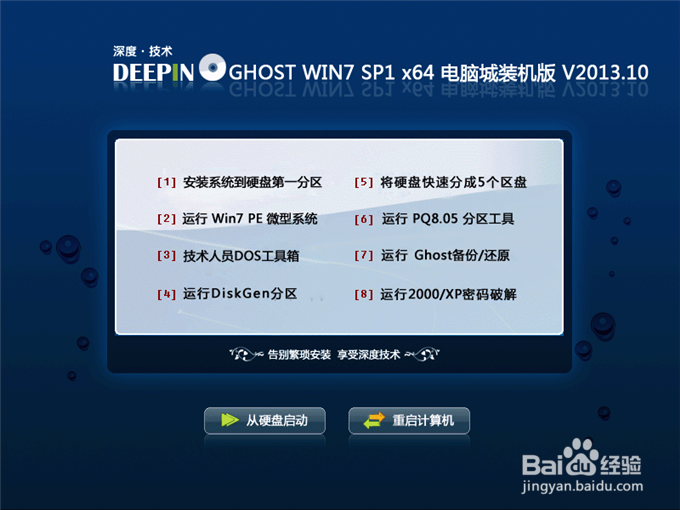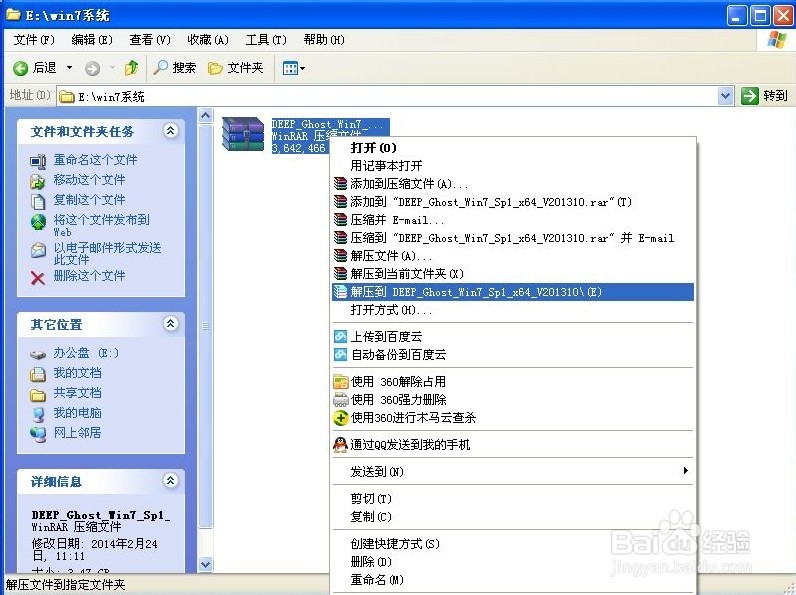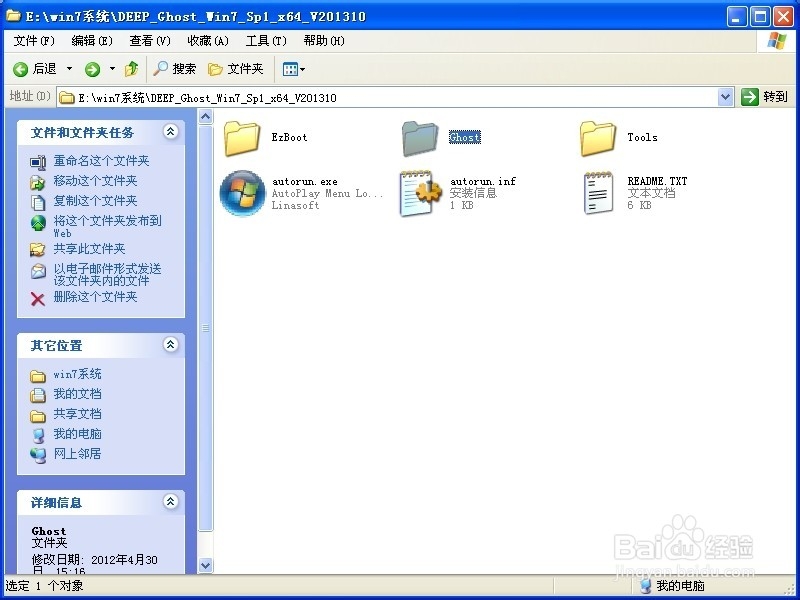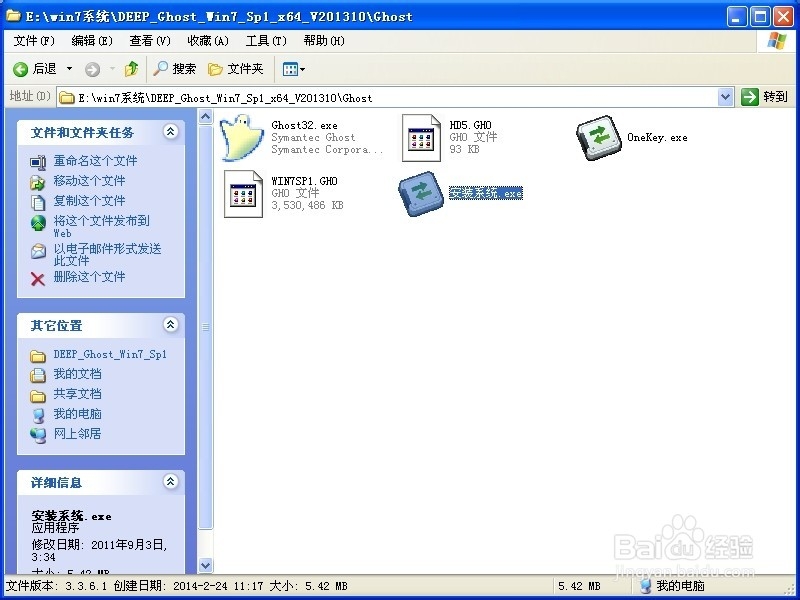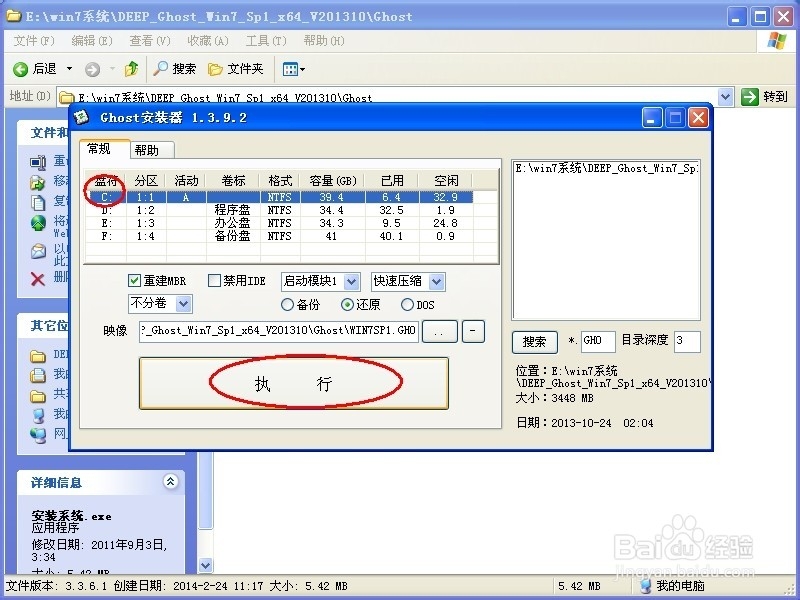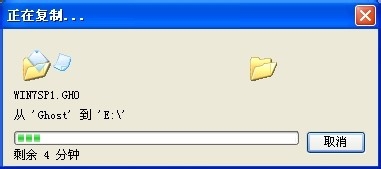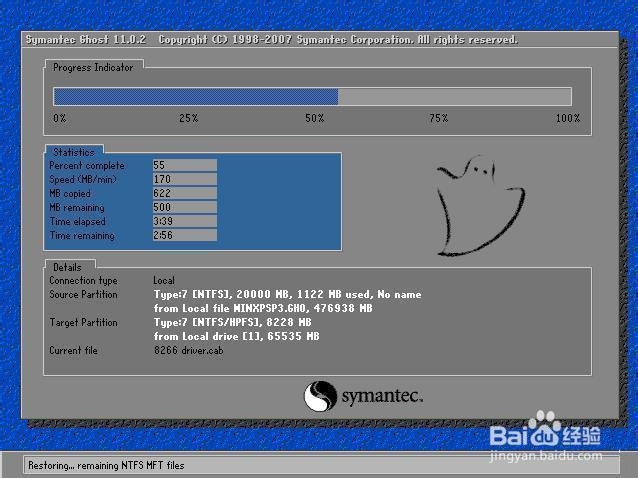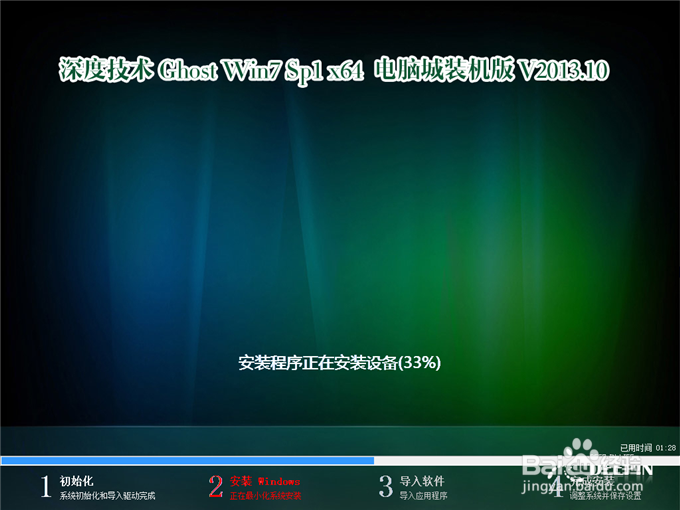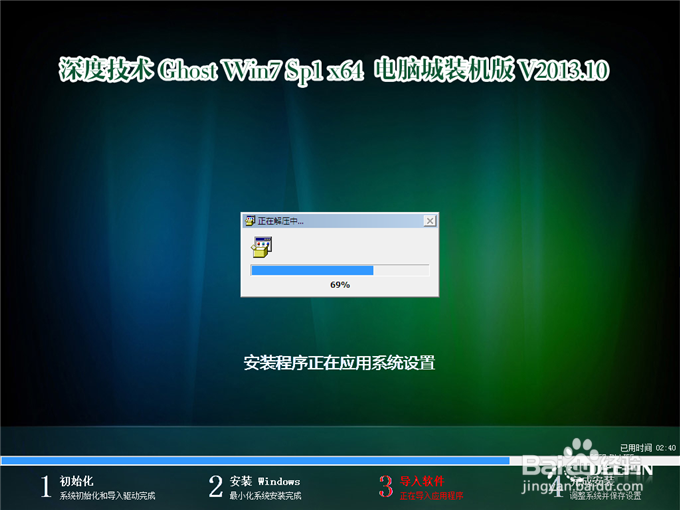从硬盘安装win7系统详细教程
|
从硬盘安装win7系统详细教程?win7 32位系统体积小,系统稳定,兼容性也很好,非常适合老电脑安装使用,那么怎么从硬盘进行win7 32位系统的安装呢?来看看具体的安装教程吧。 准备资料: 1、先下载一个ghost版的win7操作系统,现在拿“深度技术 Ghost Win7 Sp1 X64 电脑城装机版V2013.10”做演示。 硬盘安装win7 32系统图文教程图1 注意:下载也有直接到百度网盘下,有用户就不懂的下载。这边也教下大家如何下载。百度网盘下载页,也就是说要先下载百度云管家再来下载这个系统,这样子才能更快下载win7系统的速度。 2、下载好后文件为ISO文件,所以我们要先把它全部解压出来(最好下载在D盘或E盘根目录下) 硬盘安装win7 32系统图文教程图2 硬盘一键安装win7系统 1、解压之后得到如下图的文件,然后点击“Ghost”文件 硬盘安装win7 32系统图文教程图3 2、打开Ghost文件后运行“安装系统” 硬盘安装win7 32系统图文教程图4 3、运行“安装系统”就会出现下面的界面,选择盘符C盘,一般就是默认就可以了,然后点“执行” 硬盘安装win7 32系统图文教程图5 4、按上面的操作后就会出现以下的界面,这个过程需要几分钟。 硬盘安装win7 32系统图文教程图6 5、这个过程完成后会马上自动重启计算机,等重启以后win7系统基本算是安装完成了,后面我们就不用管了。因为我们的系统都是全自动安装,可以体验到一键安装win7系统,不用我们任何操作! 下面是一键安装win7系统重新启动自动安装的截图 硬盘安装win7 32系统图文教程图7 硬盘安装win7 32系统图文教程图8 硬盘安装win7 32系统图文教程图9 以上就是小编为大家介绍的硬盘安装win7 32的系统图文教程,其实关于硬盘安装win7 32系统图文教程还是非常简单的,如果大家还想了解更多电脑怎么重装系教程的资讯,那就赶紧登陆当客官网吧。 |